هنگام خرید لپ تاپ مورد استفاده را بررسی کنید
اغلب خرید تجهیزات استفاده شده، سوالات و نگرانی های بسیاری را مطرح کرده است. این نیز مربوط به انتخاب لپ تاپ است. با خرید دستگاه های قبلا استفاده شده، می توانید مقدار قابل توجهی از پول را ذخیره کنید، اما شما باید با دقت و عاقلانه به فرایند خرید نزدیک شوید. بعد، ما چند پارامتر اساسی را در نظر می گیریم که باید هنگام انتخاب لپ تاپ مورد استفاده قرار گیرد.
محتوا
هنگام خرید لپ تاپ را بررسی کنید
همه فروشندگان نمی خواهند مشتریان را فریب دهند، با دقت همه نقص های دستگاه خود را پنهان می کنند، اما قبل از دادن پول به آن، همیشه باید محصول را آزمایش کنید. در این مقاله ما در مورد نکات اصلی که باید هنگام انتخاب یک دستگاه که در حال استفاده بود، قطعا توجه داشته باشید.
ظاهر
قبل از شروع دستگاه ابتدا لازم است که ظاهر آن را مطالعه کنید. در مورد چیپس، ترک، خش، و سایر آسیب های مشابه نگاه کنید. اغلب موارد وجود چنین تخلفاتی نشان می دهد که لپ تاپ در جایی افتاده یا جابجا شده است. هنگام چک کردن دستگاه، زمان لازم برای جداسازی آن را نداشته باشید و تمام قطعات را برای نقص ها به دقت بررسی کنید، به طوری که اگر خسارت ناشی از خسارت ناشی از آن را مشخص کنید، بهتر است که این دستگاه را خریداری نکنید.

بارگذاری سیستم عامل
یک گام مهم این است که لپ تاپ را روشن کنید. اگر بوت سیستم عامل موفقیت آمیز و نسبتا سریع بود، شانس گرفتن یک دستگاه واقعا خوب چندین بار افزایش می یابد.
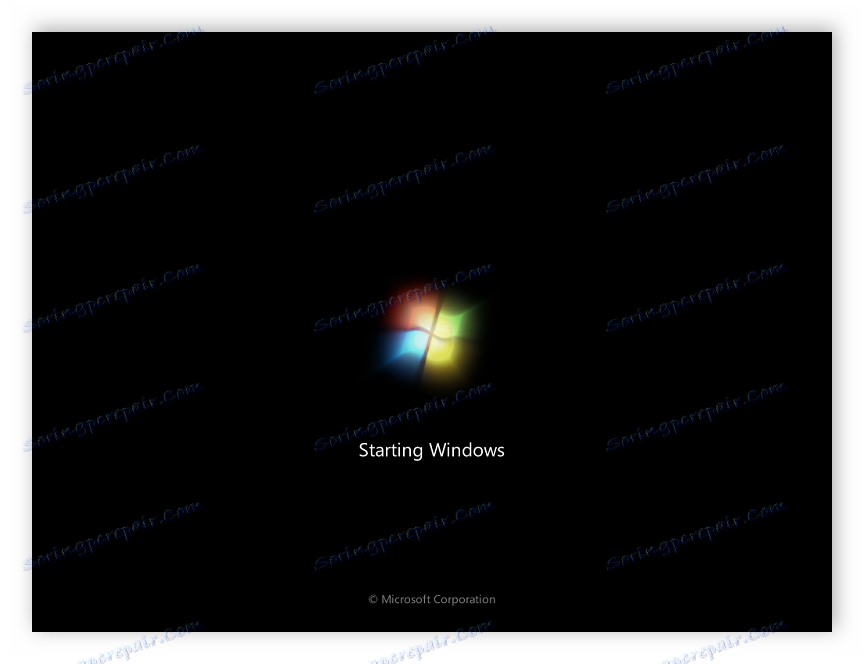
هرگز یک لپ تاپ مورد استفاده بدون ویندوز یا هر سیستم عامل دیگر نصب شده روی آن را خریداری نکنید. در این مورد، شما متوجه نشدید که عملکرد هارد دیسک، وجود پیکسل های مرده یا نقایص دیگر را متوجه نشوید. به هیچ استدلالی از فروشنده باور نکنید، اما نیاز به یک سیستم عامل نصب شده دارید.
ماتریکس
پس از بارگذاری سیستم عامل، لپ تاپ باید کمی بدون بارهای سنگین کار کند. این حدود ده دقیقه طول خواهد کشید. در طول این مدت می توانید ماتریس را برای حضور پیکسل های مرده یا نقایص دیگر بررسی کنید. اگر شما از برنامه های ویژه درخواست کمک کنید، متوجه شدن چنین سوء عملکردی آسان تر خواهد بود. در مقاله ما در لینک زیر شما لیستی از بهترین نمایندگان چنین نرم افزاری را خواهید یافت. برای بررسی صفحه نمایش از هر برنامه مناسب استفاده کنید.
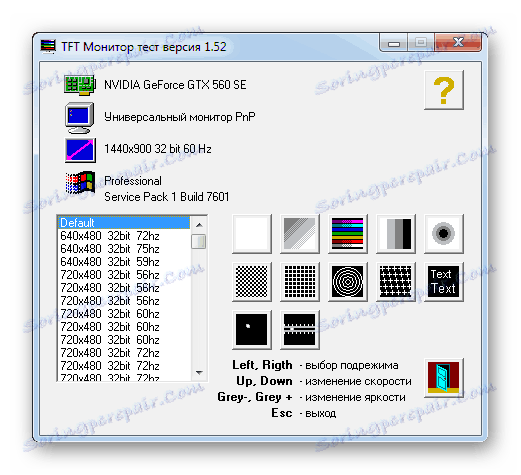
جزئیات بیشتر: مانیتور جستجوگر نرم افزار
هارد دیسک
عملکرد صحیح هارد دیسک به سادگی تعیین می شود - با صدا هنگام انتقال فایل ها. مثلا می توانید پوشه ای با چندین فایل را بیابید و آن را به پارتیشن دیسک سخت دیگری منتقل کنید. اگر در طول اجرای این فرآیند، هارد دیسک در حال جیغ زدن یا کلیک کردن باشد، برای تعیین عملکرد آن، باید با برنامه های خاص مانند ویکتوریا آن را بررسی کنید.
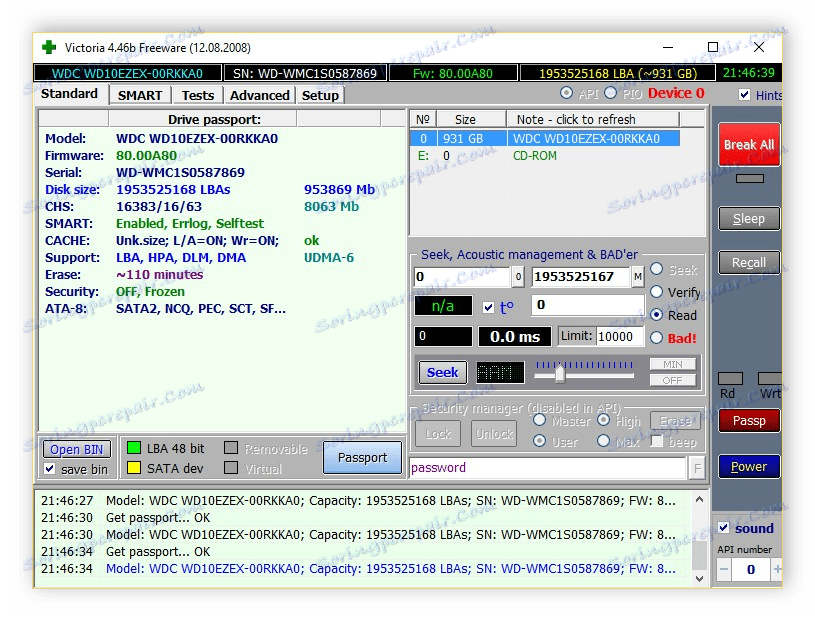
برای اطلاعات بیشتر در مورد این مقاله در لینکهای زیر مطالعه کنید:
چگونه عملکرد هارد دیسک را بررسی کنیم
هارد دیسک بررسی کننده نرم افزار
کارت گرافیک و پردازنده
در سیستم عامل ویندوز، هر کاربر با حداقل تلاش، می تواند نام هر جزء نصب شده روی لپ تاپ را تغییر دهد. چنین تقلب به شما این امکان را می دهد که گمراه کردن مشتریان نا آشنا و ارائه یک دستگاه تحت پوشش یک مدل قوی تر. تغییرات در هر دو سیستم عامل و BIOS انجام می شود، بنابراین شما باید از نرم افزار شخص ثالث برای بررسی صحت تمام اجزا استفاده کنید. برای نتایج قابل اعتماد، بهتر است چندین بار اثبات شده را یک بار و آن را در فلش درایو USB خود قرار دهید.
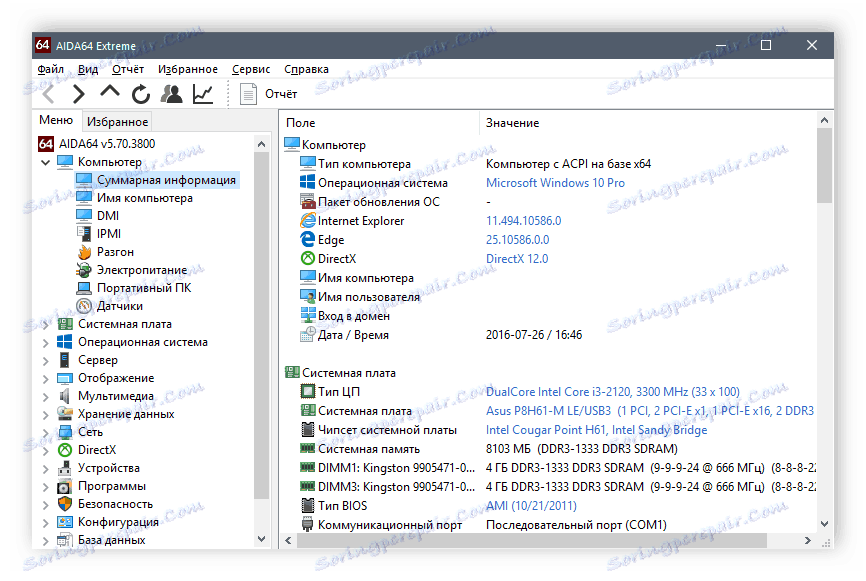
لیست کامل نرم افزار برای تعیین آهن لپ تاپ را می توان در مقاله در لینک زیر یافت. تمام نرم افزار تقریبا همان ابزار و توابع را فراهم می کند و حتی یک کاربر بی تجربه آن را درک می کند.
جزئیات بیشتر: برنامه های تعیین سخت افزار کامپیوتر
اجزای خنک کننده
در یک لپ تاپ، سیستم خنک سازی خوب را در یک رایانه ثابت جایگزین می کند، بنابراین حتی اگر بخواهید کاملا خنک کننده و گریس گرمای جدید خوب باشد، بعضی از مدل ها به حالت خاموش شدن سیستم و یا خاموش کردن سیستم خاموش می شوند. ما توصیه می کنیم با استفاده از یکی از چند روش ساده برای بررسی درجه حرارت یک کارت گرافیک و پردازنده. دستورالعمل های دقیق را می توان در مقالات ما در لینک های زیر یافت می شود.
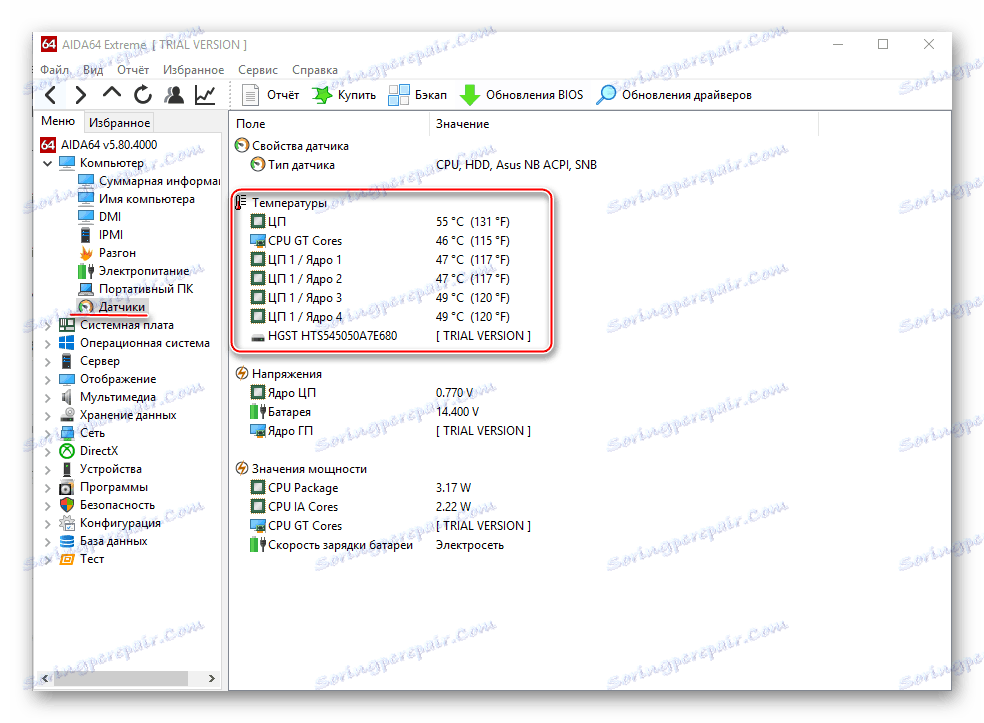
جزئیات بیشتر:
نظارت بر درجه حرارت کارت گرافیک
نحوه دانستن درجه حرارت پردازنده
تست عملکرد
خرید یک لپ تاپ برای سرگرمی، هر کاربر می خواهد سریعا عملکرد خود را در بازی مورد علاقه خود پیدا کند. اگر شما قادر به مذاکره با فروشنده بودید که پیش بازی چندین بازی را در دستگاه نصب کرده اید یا همه چیز را برای تأیید به ارمغان آورده اید، برای اجرای هر برنامه نظارت بر FPS و منابع سیستم در بازی ها کافی است. چند نماینده از چنین نرم افزاری وجود دارد. هر برنامه و آزمون مناسب را انتخاب کنید.

همچنین ببینید: برنامه هایی برای نمایش FPS در بازی ها
اگر امکان شروع بازی و انجام آزمایش در زمان واقعی وجود نداشته باشد، ما پیشنهاد می کنیم با استفاده از برنامه های ویژه برای تست کارت های ویدئویی استفاده کنید. آنها تست های اتوماتیک انجام می دهند، پس از آن آنها نتیجه عملکرد را نشان می دهد. در این مقاله در لینک زیر با نمایندگان این نرم افزار بیشتر مطالعه کنید.
جزئیات بیشتر: نرم افزار برای تست کارت های گرافیکی
باتری
در حین آزمایش لپ تاپ، بعید است که باتری آن به طور کامل تخلیه شود، بنابراین شما باید از فروشنده سؤال کنید که میزان شارژ آن به چهل درصد افزایش یابد تا بتوانید عملکرد و پوشیدگی آن را ارزیابی کنید. البته، شما می توانید زمان را تشخیص دهید و منتظر بمانید تا تخلیه شود، اما برای مدت طولانی لازم نیست. برنامه پیش آماده سازی بسیار ساده تر است. AIDA64 . در برگه "Power" شما تمام اطلاعات لازم را در مورد باتری پیدا خواهید کرد.
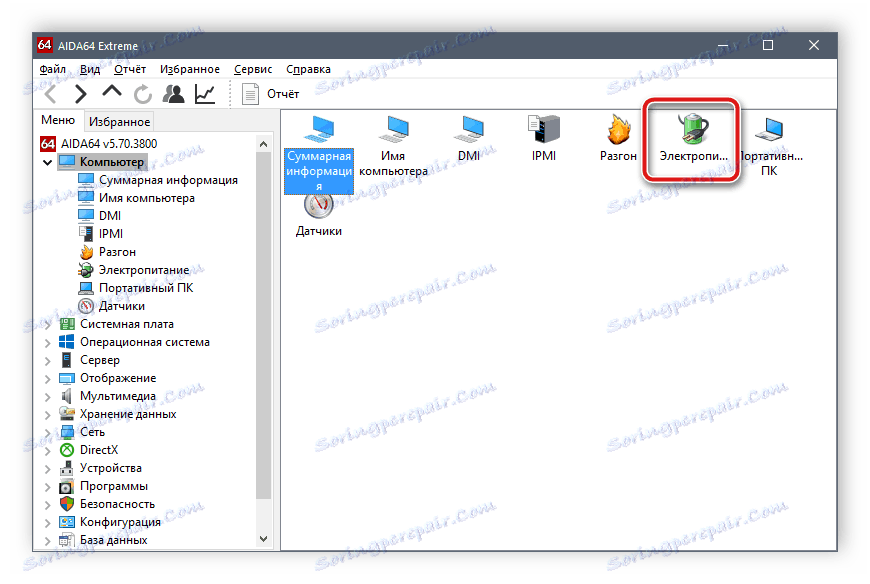
همچنین ببینید: با استفاده از برنامه AIDA64
صفحه کلید
کافی است هر ویرایشگر متن را باز کنید تا عملیات صفحه کلید لپ تاپ را بررسی کنید، اما این کار همیشه راحت نیست. توصیه میکنیم به چندین سرویس آنلاین مناسب توجه کنید که به شما امکان می دهد تا حداکثر سرعت تأیید را ساده و ساده کنید. در لینک زیر شما دستورالعمل های مفصل در استفاده از چندین سرویس را برای آزمایش صفحه کلید پیدا خواهید کرد.

جزئیات بیشتر: تست صفحه کلید آنلاین
پورت ها، صفحه لمسی، ویژگی های اضافی
این مورد برای کوچک باقی می ماند - برای بررسی تمام اتصالات کنونی برای عملکرد، همان کار را با صفحه لمسی و عملکرد های اضافی انجام دهید. بیشتر لپ تاپ ها دارای بلوتوث، Wi-Fi و وب کم ساخته شده اند. فراموش نکنید که آنها را در هر راهی مناسب بررسی کنید. علاوه بر این، توصیه می شود که هدست و یک میکروفون را با خود ببرید اگر شما نیاز به اتصال اتصالات خود را دارید.
همچنین ببینید:
راه اندازی صفحه لمسی روی یک لپ تاپ
چگونه Wi-Fi را فعال کنید
چگونه دوربین را روی یک لپ تاپ بررسی کنید
امروز ما در مورد پارامترهای اصلی صحبت کردیم که باید هنگام انتخاب یک لپ تاپ که در حال استفاده است، توجه شود. همانطور که می بینید، در این فرایند هیچ مشکلی وجود ندارد، فقط کافی است تمام چیزهای مهم را تست کنید و از جزئیات دقیق تر که نقص دستگاه را پنهان می کنند را از دست ندهید.